steam想申明库存量,不晓得在哪里去增设,那个出口处是稍稍有点儿深,由此可见毕竟也很单纯,一起来看一看什么样操作方式。操作方式方式01登入steam后,点选街道社区旁的对个人......
2024-02-05 538
在日常生活中,我们有时可能需要对一些不同单位的面积数值进行换算,以便更直观地进行对比。
那么,如果想使用 Win10 自带的计算器进行面积换算,究竟应该如何操作呢?
首先,鼠标右击屏幕左下角的 Win 图标,然后在弹出的菜单中点击“运行”。

打开运行窗口之番耻言后,输入 calc,再点击“确定”。

这时,将会打开计算选篇器窗口。在这个窗口中点击左上角的三条横线,然后在弹出的菜单中点击“面积”。


切换到面积页面爬之之后,点击输入单位,再在弹出的菜单中选择需要的单位。

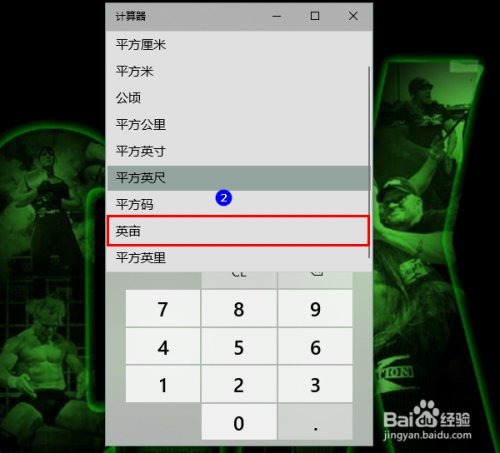
随后 ,输入数值。
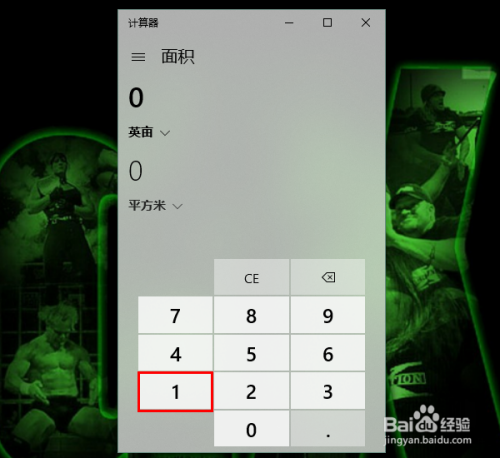
最后,按照与第四步相同的方法切换好输出单位。

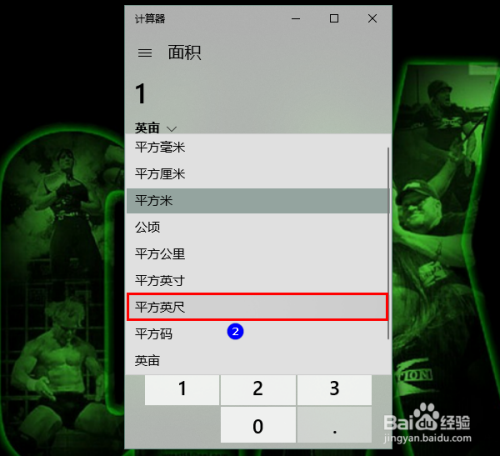
这时,我们就可以看到想要的结果了。

以上方法由办公区教程网编辑摘抄自百度经验可供大家参考!
相关文章

steam想申明库存量,不晓得在哪里去增设,那个出口处是稍稍有点儿深,由此可见毕竟也很单纯,一起来看一看什么样操作方式。操作方式方式01登入steam后,点选街道社区旁的对个人......
2024-02-05 538

操作方式方法01【辅助widget】多种辅助工具相连接两个功能键的可同时按【Shift】加此功能键挑选出1、正方形、圆锥选框辅助工具 【M】 2、终端辅助工具 【V】 3、截叶......
2024-02-05 476

操作方式01文档格式难题qq肖像最合适用jpeg文档格式的相片,若是相片有透明化地下通道,能选用png文档格式上载。 02大小不一难题若是相片极重也可能将引致上载失利,检......
2024-02-05 402